Автор: Редакція / Оновлено: 23.01.2025
Оновлення операційної системи – корисний процес, з яким стикався кожен користувач сучасного смартфона на Android. Але є ряд причин, по яких не варто встановлювати всі оновлення поспіль, які пропонують вам розробники. Способів, як відключити автоматичне оновлення на Android, досить. І всі вони не відрізняються складністю.
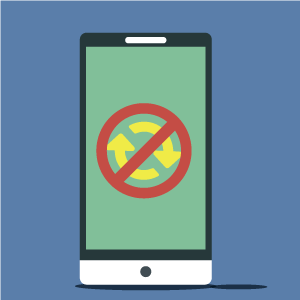
Поняття про оновлення
Всі оновлення можна розділити на кілька класів:
- локальні системні (виправлення помилок в окремих ділянках ОС);
- глобальні системні (перехід на нову версію фірмової оболонки або Android);
- системні програми (оновлюються тільки програми за замовчуванням, які не можна видалити);
- інші додатки.
Кожен клас важливий по-своєму і необхідний системі. Але за бажанням користувача можна без проблем видалити автооновлення як для будь-якого з них, так і для всіх разом. Робити це не рекомендується, адже без них ви ризикуєте пропустити важливі виправлення в роботі пристрою або отримати прогалини в його безпеки.
Докладніше про види оновлень
Раніше згадані класи можна об’єднати у два види. Обидва вони важливі і роблять систему якісніше, покращуючи її роботу і додаючи нового функціоналу. Давайте докладніше розберемося, якого саме.
Що дають системні оновлення
В першу чергу, вони виправляють помилки в коді, доводячи його практично до ідеалу. Якщо оновлення саме такого типу, воно буде займати невелику кількість пам’яті і досить швидко встановлюватися.
Можуть бути трохи більш масивні оновлення, додають нові функції, або оновлюють фірмову оболонку. Ну і нарешті, самі масивні, переводять пристрій на Android більш нової версії. Встановлюються всі вони за замовчуванням автоматично.
Що дають оновлення додатків
Стандартні програми оновлюються для забезпечення стабільної роботи девайса. Саме тому їх автооновлення відключаються не там, де аналогічна опція в інших додатків. Весь користувальницький софт, встановлений з Google Play, особливо в оновлення не потребує.
Якщо ви все-таки хочете їх відключити, почніть з програм, встановлених вами. Ви завжди зможете вручну оновити будь-яку з них за бажанням або повідомлення від розробника.
Навіщо відключати оновлення
Відключення важливого процесу вкрай небажано, але є кілька речей, здатних перетворити його користь на шкоду. За великим рахунком це проблема самого апарату, а не системи, і вона відноситься насамперед до бюджетних пристроїв.
Це може бути:
- недолік внутрішньої пам’яті смартфона: неважливо, є флешка, і який її обсяг, адже оновлення встановлюються тільки на внутрішній накопичувач;
- недолік оперативної пам’яті: завантаження, а тим більше установка оновлень – це додатковий фоновий процес, що вимагає деяку кількість оперативки. При повному її заповненні апарат може сильно гальмувати або зовсім мимовільно перезавантажуватися;
- мала ємність або критичний рівень заряду батареї. Якщо ваш акумулятор розрядиться під час установки системних оновлень, ви можете не тільки збити установку, але і зовсім пошкодити ОЗ, у результаті чого девайс перестане включатися.
Є інші причини, чому варто прибрати оновлення додатків, і не тільки для слабких бюджетних пристроїв. Наприклад, якщо стара версія програми підтримувала якусь важливу для вас функцію, а в новій її прибрали.
Буває, що нові версії додатків виходять невдалими і починають працювати зі збоями. Звичайно, це рідкість, але трапляється іноді навіть з топовими аплікаціями.
Як відключити оновлення
Дізнавшись про види і причини відключення оновлень, ви вже точно визначилися з тим, чи потрібно це робити чи ні. Приступимо до інструкцій. Так як на планшеті і телефоні Android вимкнути автооновлення можна кількома способами, розглянемо їх усі.
Через налаштування
Інструкція по кроках:
- Відкрийте меню або шторки повідомлень в налаштування пристрою.
- В самому низу списку виберіть «Про телефон» або «Про планшет» в залежності від пристрою, на якому ви проводите налаштування.
- Перейдіть в меню «Оновлення» (на різних пристроях воно може бути в різних місцях).
- Зніміть галочки з поля «Автооновлення».
Таким чином ви зможете заборонити автоматичне оновлення системи. Опцію можна повернути в будь-який момент, наново поставивши галочку.
Через диспетчер програм
Діяти потрібно в такому порядку:
- В меню налаштувань відшукайте пункт «Диспетчер програм».
- Перейдіть у вкладку «Всі».
- Відшукайте додаток з назвою «Оновлення» та натисніть на нього.
- У меню, натисніть на кнопку «Вимкнути».
Цей спосіб трохи складніше, та й не у всіх користувачів є такий додаток в списку. Наприклад, заблокувати оновлення на Android Lenovo таким способом не вийшло, а вдалося лише на Samsung, як ви можете бачити по скріншотам. Це ще залежить від моделі пристрою.
Тому рекомендується використовувати перший метод, а до цього вдаватися лише при виникненні будь-яких труднощів з попереднім.
Через Play Маркет
Даний спосіб дає можливість відключення автооновлення тільки користувальницьких додатків, не торкаючись системні. З його допомогою ви зможете відключити оновлення всіх встановлених програм.
Щоб увімкнути заборону оновлення додатків в Android з маркету, відкрийте Google Play, а потім:
- Відкрийте меню програми проведенням свайпа від лівого краю екрану праворуч.
- Прокрутіть вниз меню і виберіть пункт «Налаштування».
- У розділі «Загальні» натисніть на «Оновлення програм».
- Поставте маркер у рядку «Ніколи».
На деяких пристроях може знадобитися відключення оновлень системних програм окремо. Для цього
- Пройдіть по шляху: «Налаштування»-«Системні програми»-«Оновлення компонентів».
- Зніміть галочку біля значення «Оновлювати автоматично».
Такі дії витребувані лише в тому випадку, якщо ви провели маніпуляції з інструкцій вище, а оновлення продовжують приходити. З його допомогою ви зможете остаточно відключити оновлення Play Market на Android.
Відключення синхронізації
Оскільки синхронізація – це теж фоновий процес, його потрібно вимкнути разом з оновленнями для підвищення продуктивності слабких пристроїв.
У вас є кілька варіантів. Можна відключити синхронізацію (на деяких пристроях в розділі швидких перемикачів шторки повідомлення є окрема кнопка для цього). Ще є можливість змінити обліковий запис синхронізації, встановивши неіснуючий, або ні до чого не прив’язаний.
Крім того, ви можете вручну скасувати автоматичне оновлення програми на Android. Це потрібно буде зробити в кожній програмі, де передбачена дана опція. При цьому відключається синхронізація лише на цьому девайсі. Якщо у вас є інші пристрої, підключені до цього запису, на них все залишиться без змін.
Це самий надійний і раціональний спосіб, адже у перших двох ви побічно зачіпаєте роботу інших програм.
Причини відсутності оновлень
Першопричиною може стати те, що ви самі їх відключили. Це логічно і цілком обгрунтовано, враховуючи, що ви цікавилися, як не оновлювати додатки на Android. Не виключена можливість, що це зробив хтось за вас.
Але якщо ви впевнені, що справа не в цьому, швидше за все, ви давно не підключалися до мережі Wi-Fi і просто не перевіряли наявність оновлень. Якщо ви це робите на регулярній основі, швидше за все, підтримка вашого пристрою вже припинилася і оновлення не випускаються взагалі. Таке буває досить часто, враховуючи темпи прогресу.












